このフィルタ機能を使用して、トランスフォーム、シェイプ、シェーダなどだけをコレクションに追加します。また、カスタム フィルタを作成して、関心のある特定のノード タイプを追加することもできます。

次のいずれかの方法を実行して、コレクションに追加できます。
- コレクションのプロパティ エディタ(Prop rty Editor)の含める(Include)フィールドにエクスプレッションを入力する
- ビューポートまたはアウトライナ(Outliner)からノードを選択し、コレクションのプロパティ エディタ(Prop rty Editor)で追加(Add)をクリックする
- 両方を組み合わせる
「レンダー レイヤのコレクションの作成」を参照してください。
コレクション内の 1 つまたは 2 つのタイプのノードだけを選択したい場合があります。たとえば、シェーダや、トランスフォーム、シェイプといったノードだけを含めたい場合があります。トランスフォームやシェイプなどのノード タイプの詳細については、「ノード タイプ」を参照してください。
この場合、コレクションでフィルタ アイコン  をクリックして、使用可能なフィルタの中から選択します。
をクリックして、使用可能なフィルタの中から選択します。
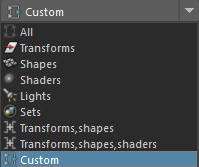
フィルタを選択したら、プロパティ エディタ(Property Editor)で選択(Select) ボタンをクリックして、選択した条件に一致するノードだけがアウトライナ(Outliner)で選択されていることを結果で確認できます。これで、コレクションを合理化して、これらの選択したノードだけが含まれるようになりました。
フィルタは、コレクション内のノードのサブセットのみにオーバーライドを適用できるため便利です。たとえば、コレクション内の place3dTexture ノードのみを変換しようとする場合に、コレクションにテクスチャ ノードとジオメトリ ノードの両方が含まれていると、変換のオーバーライドがコレクション内の両方のタイプのノードに適用され、結果としてジオメトリ ノードが変換される可能性があります。フィルタを使用することで、オーバーライドする必要がないものを誤ってオーバーライドしてしまうことを回避できます。
この例では、エクスプレッション Character* は、Character で始まるすべてのノードに一致しています。この例では、シェーディング ノードが含まれています。しかし、フィルタをトランスフォームとシェイプに設定したため、シェーダは除外され、ジオメトリ ノードのみが含まれるようになります。
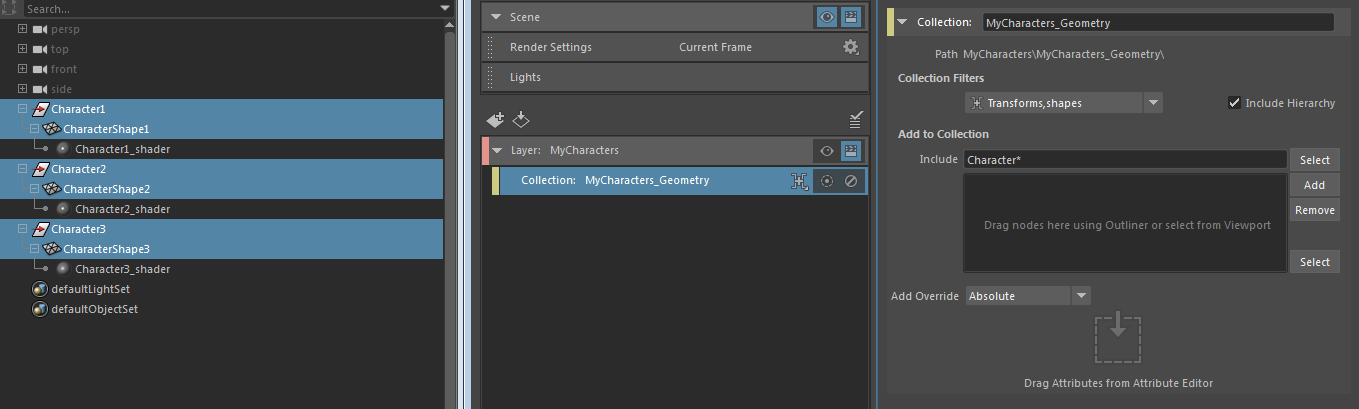
シェーダのコレクションの作成
グループまたは親ノードを選択し、階層を含む(Include Hierarchy)オプションを有効にし、シェーダのコレクション フィルタを使用することで、シェーダのコレクションを作成できます。階層を含む(Include Hierarchy)機能は、グループまたは親ノードの子をトラバースします。マテリアル ノードはトランスフォーム ノードに関連付けられているため、コレクションに含まれています。
このオプションを使用してシェーダのコレクションを作成するには、次のガイドラインに従います。
-
アウトライナ(Outliner)でグループ ノードを選択し、コレクションのプロパティ エディタ(Property Editor)で追加(Add)をクリックしてコレクションに追加します。
複数のグループ ノードを追加する場合は、エクスプレッションを使用して複数のノードを含めることもできます。
- フィルタ タイプ(シェーダ(Shaders)またはカスタム(Custom)など)を選択します。
注: カスタム(Custom)フィルタを使用して特定のタイプのシェーダ ノードを含めることができます(dx11 シェーダのみや blinn シェーダのみなど)。詳細については、次の「カスタム フィルタを使用して特定のノード タイプを追加する」を参照してください。
- 階層を含む(Include Hierarchy)オプションを有効にします。
この例では、Mesh_K* エクスプレッションを使用して Mesh_Killamari_Body、Mesh_Killamari_Eyes、Mesh_Killamari_Eyes_Glass の各ノードがコレクションに追加され、階層を含む(Include Hierarchy)が有効化されています。コレクション フィルタ(Collection Filters)はこれらのノードのすべての階層を検索してそのシェーダを含めます。
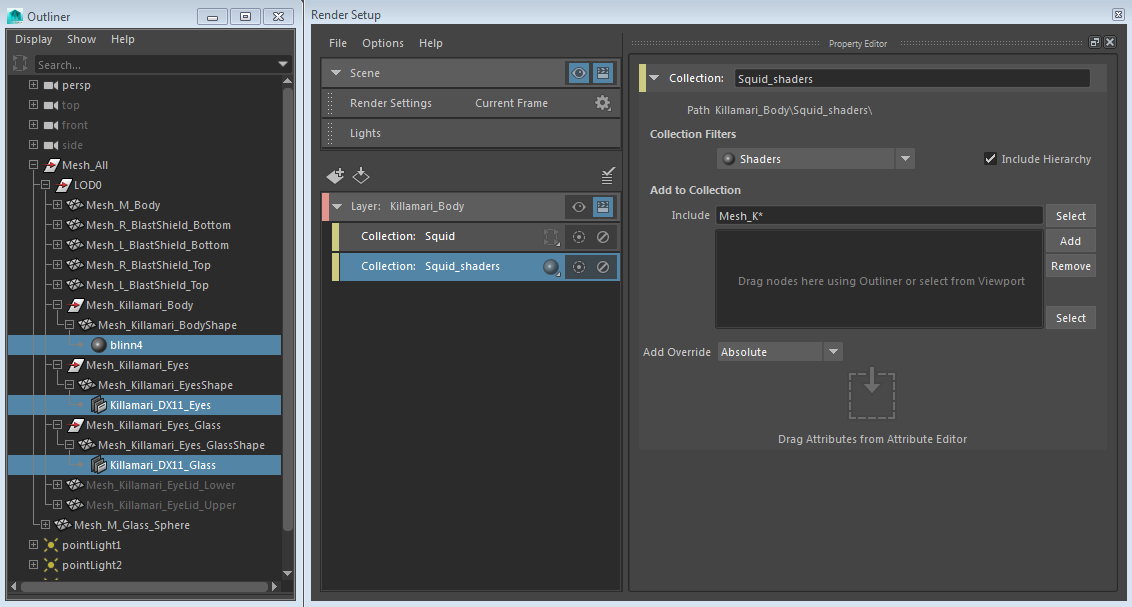
カスタム フィルタを使用して特定のノード タイプを追加する
提供されているコレクション フィルタ(Collection Filters)が汎用的すぎて目的に合わない場合、カスタム(Custom)フィルタを使用して選択した特定のノード タイプだけを含めると、コレクションをさらに合理化することができます。ドロップダウン メニューからカスタム(Custom)を選択して、プロパティ エディタ(Property Editor) コレクション フィルタ(Collection Filters) タイプ(Type)アトリビュートにノード タイプを追加します。ノード タイプを追加するには、アウトライナ(Outliner )からノードを中マウス ボタンでプロパティ エディタ(Property Editor)にドラッグ & ドロップすると、そのノード タイプが自動的に認識されます。プラグイン ノード タイプが認識されます。
次の例では、中マウス ボタンで Mesh_Killamari_Body をプロパティ エディタ(Property Editor) タイプ(Type)アトリビュートにドラッグ & ドロップすると、トランスフォーム タイプが認識されます。同様に、中マウス ボタンで Killamari_DX11Eyes をプロパティ エディタ(Property Editor)にドラッグすると、dx11Shader タイプが認識されます。これで選択(Select)ボタンをクリックすると、トランスフォームと dx11Shader に属するすべてのノードと *K* エクスプレッションに一致するすべてのノードが選択されます。これらは、Killamari コレクションのコンテンツです。
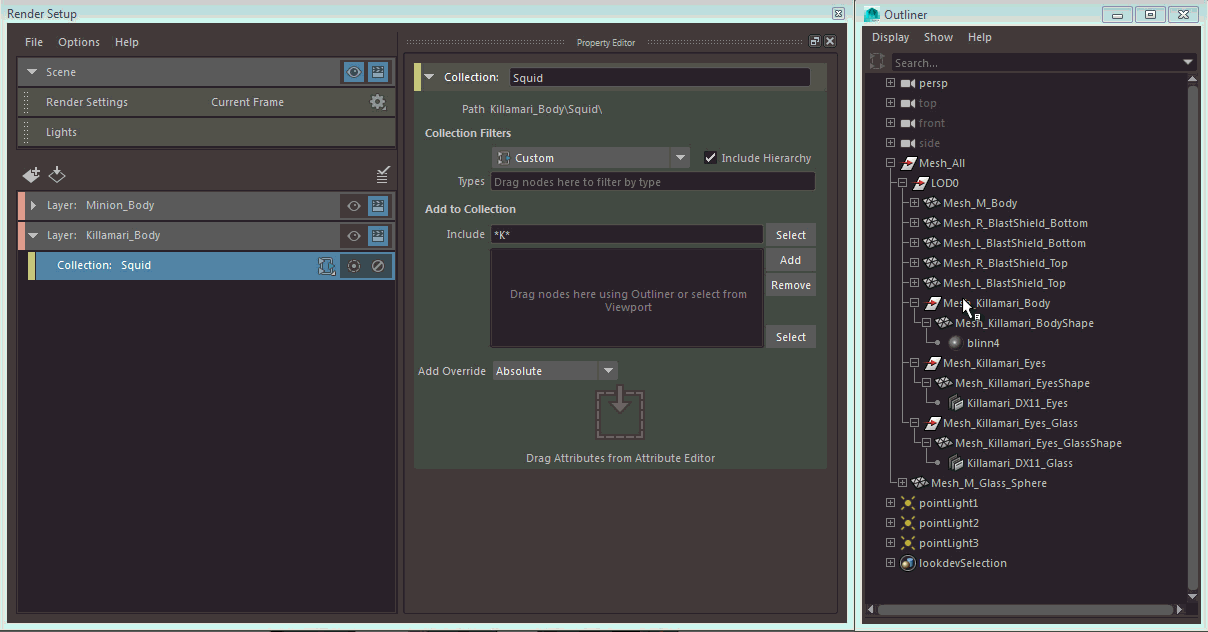
分類文字列を使用してノード タイプを追加する
タイプ(Types)フィールドに texture/2d などの分類文字列を入力して、ファイル ノード、またはチェッカなどの 2D テクスチャ ノードを追加します。その他のオプションには、bump2d または place2dtexture ノードを追加する分類文字列 utility などがあります。このフィールドでは大文字と小文字は区別されます。つまり、Texture/2d では何の結果も返されません。
各ノードのノードの説明では、分類文字列に関する情報を提供しています。詳細については、Maya ヘルプで「テクニカル ドキュメント」の「ノード」のセクションを参照してください。
ノード タイプによってコレクションのメンバーを除去する
- を使用してノード タイプを除外することができます。たとえば、次は、タイプ blinn のシェーダを除くすべてのトランスフォーム シェーダとサーフェス シェーダを含めます。
transform shader/surface -blinnまた、分類文字列によって除外することもできます。この例には、utility/general/placement/2dで分類されるノード以外のすべてのユーティリティ ノードが含まれます(place2dTexture ノードなど)。
utility -utility/general/placement/2d